如果单显卡不能满足其需求,不少用户会安装两个显卡,而两个显卡都需要安装驱动才能支持。那么Win7系统如何判断双显卡的驱动都已经安装成功?下面装机之家来介绍下。
1、按键盘上“Win+R”组合键,调出运行窗口,输入“devmgmt.msc”回车。如下图所示:
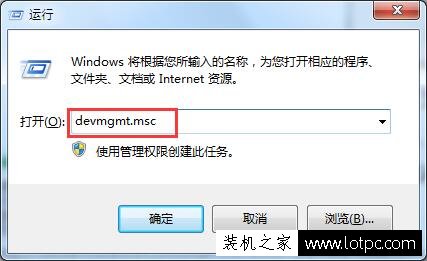
2、调出设备管理器,在“显示适配器”下面可以看到有两个设备,其前面既没有叹号、又没有问号,就表示两个显卡的驱动已经成功安装。下图为Intel集显和NVIDIA显卡配置,已经安装成功。如下图所示:
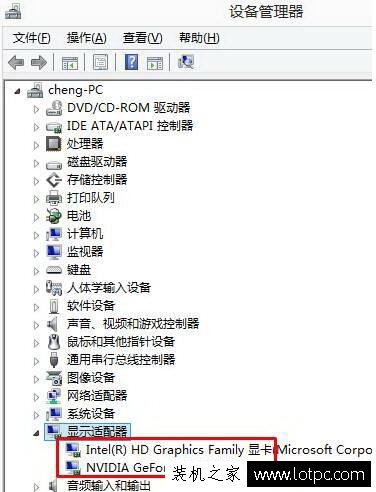
3、而另一种情况,如下图为Intel集显和AMD显卡配置,已经安装成功。
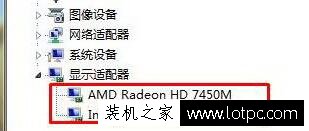
4、再看下图表示目前只有一个显卡且驱动程序已经安装。这情况下有两种可能:一种是本机只配置有一个显卡;另一种是本机虽然有两个显卡,但是在bios setup里面被关闭了一个。如下图所示:

5、再来看下图,下图表示:本机虽然有两个显卡,但只安装了一个显卡(Intel显卡)的驱动程序,另外一个显卡的驱动没有安装好(有叹号、问号等)。如下图所示:
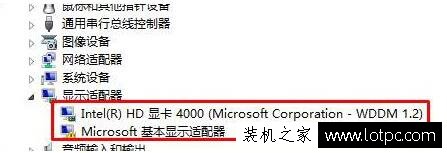
以上就是装机之家分享的Win7系统判断双显卡的驱动的方法,希望本文能够帮助到大家。


















